发布日期: 2019-06-15 作者:系统之家 来源:http://www.jzjq.net
具体方法:
1、按下“win+R”呼出运行,在框内输入“regedit”然后按下回车键呼出注册表编辑器;
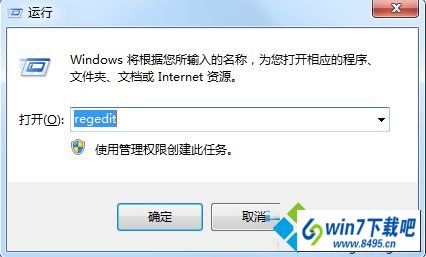
2、在注册表框内依次展开“HKEY_CURREnT _UsER\software\Microsoftwindows\CurrentVersion\policies\Explorer”;
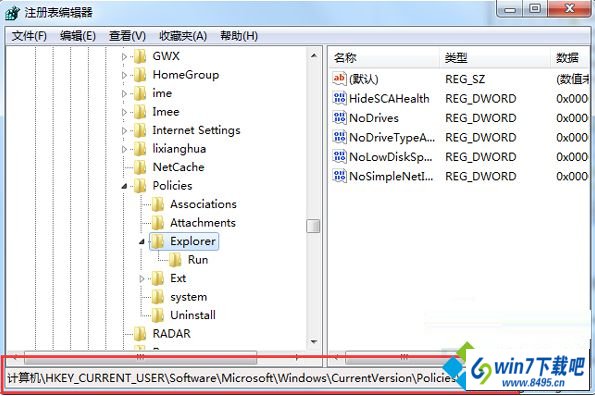
3、在窗口右侧单击右键,点击“新建”,选择“dwoRd(32-位)值”,将其值名字修改为“nosavesettings”;
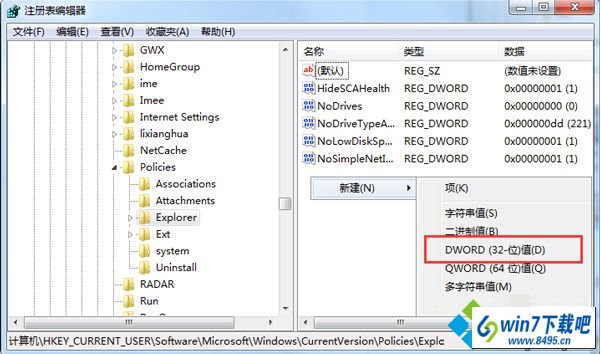
4、双击打开刚创建的“nosavesettings”,然后将其数值数据修改为“1”,然后点击确定即可。
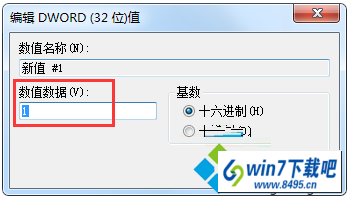
按照上述操作设置之后,我们只要在win10系统存放文件桌面就不会再弹出“禁止存放”窗口了,如果你也还在为此问题困惑,赶快参考上述方法来解决吧。